1、如图,win10系统中打开虚拟机的时候会弹出提示VMware Workstation与Device/Credential Guard不兼容
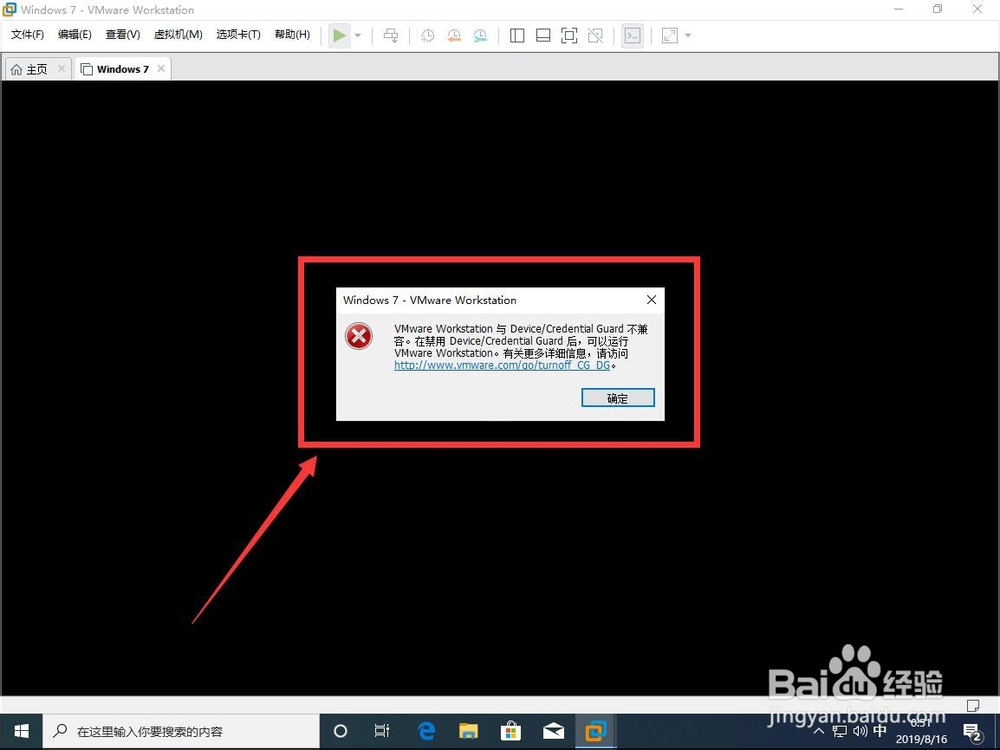
2、点击提示上面的”确定“,关闭正在运行的虚拟系统

3、然后点击右上角的红色叉号,关闭VMware虚拟机

4、双击打开桌面上的”控制面板“图标如果桌面没有控制面板图标,可以参考下面的教程链接添加上

5、打开控制面板后,点击右上角查看方式旁边的”类别“

6、在打开的下拉菜单中,选择”大图标“
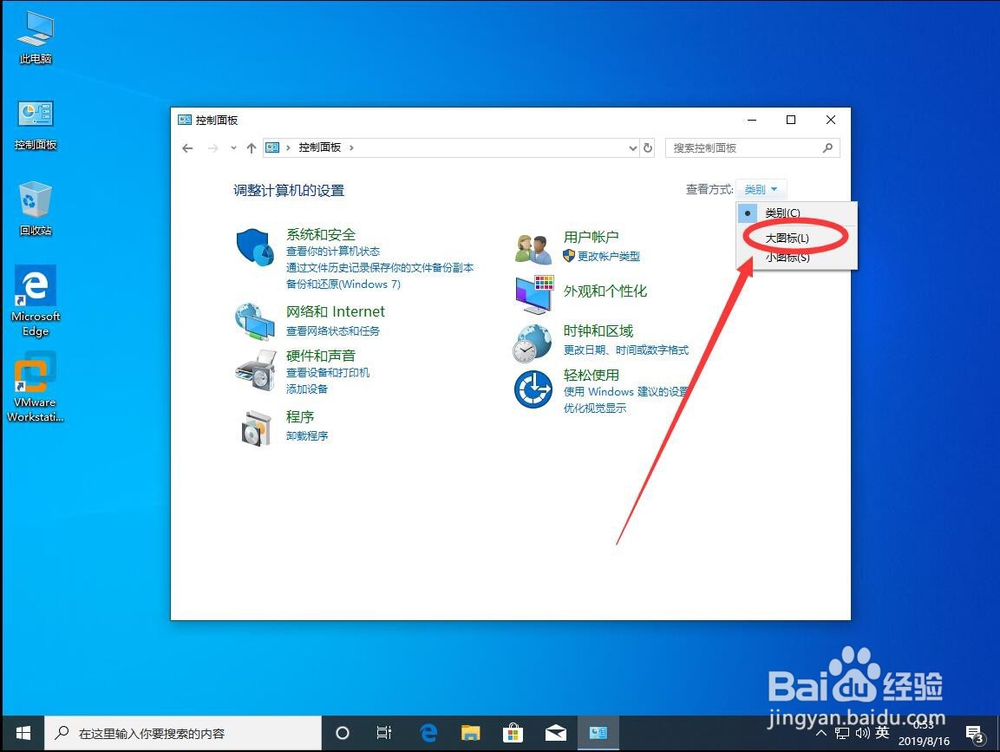
7、然后在控制面板列表中,选择”程序和功能“

8、进入程序和功能设置后,点击左侧边栏里面的”启用或关闭 Windows 功能“

9、在弹出的Windows功能对话框中,找到”Hyper-V“文件夹,取消前面的勾选

10、然后点击下面的”确定“
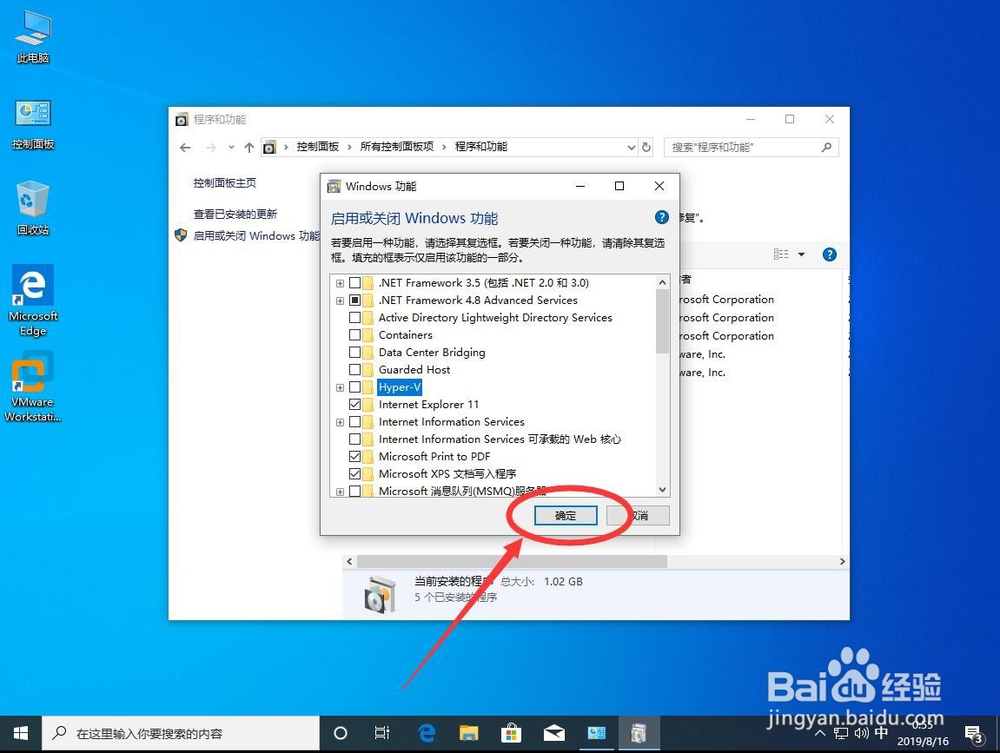
11、等待系统关闭该程序
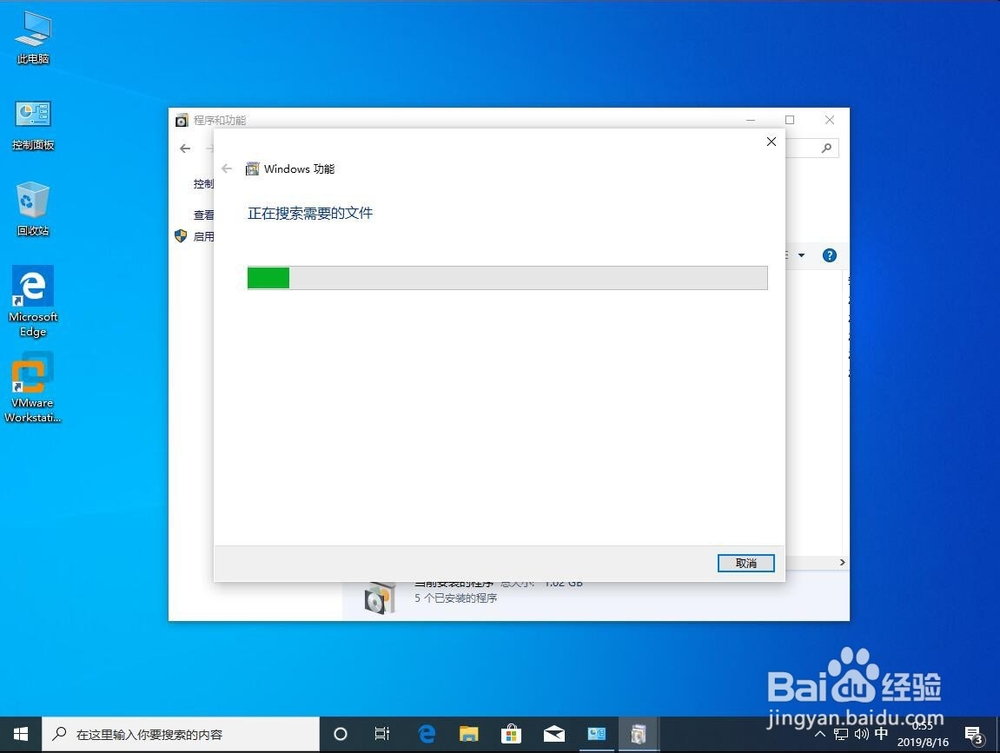
12、弹出提示需要立即重启,选择”立即重新启动“

13、等待系统重新启动

14、重启后会进行系统配置,等待进入桌面即可

15、进入桌面后,再次打开VMware虚拟机,就可以运行里面的虚拟系统了

